windows10安装程序怎么使用 如何使用win10安装程序
更新时间:2023-10-20 09:52:41作者:zheng
我们可以在电脑中下载win10操作系统的安装程序来快速安装win10系统,让我们在没有u盘的时候也能够安装win10系统,有些用户就在自己的电脑中下载了win10安装程序,却不知道如何使用win10安装程序,今天小编就给大家带来windows10安装程序怎么使用,如果你刚好遇到这个问题,跟着我的方法来操作吧。
推荐下载:雨林木风win10
方法如下:
1、下载原版镜像放在C盘以外的盘里面。
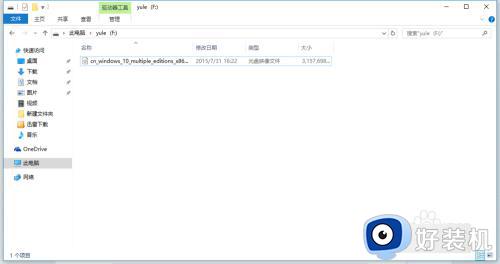
2、用压缩工具(winrar、2345好压都可以)全部解压出来
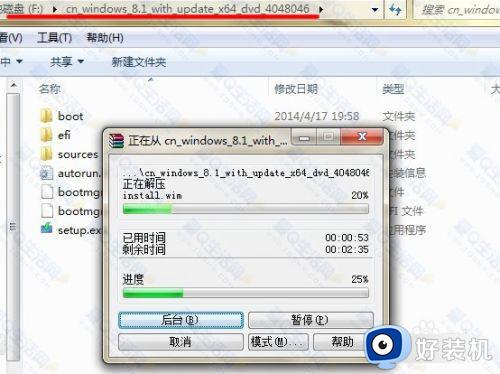
3、找到resource里的setup双击(注意:不是外边那个一定要是resource文件夹里的setup)
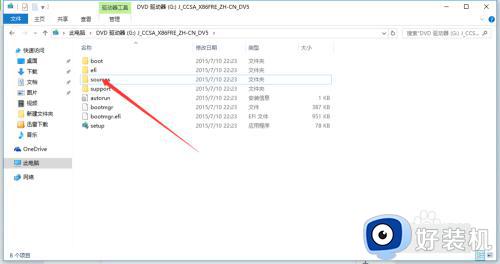
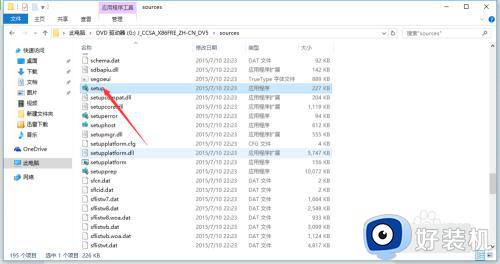
4、之后就简单了,如果遇到什么选择就选自定义、不选升级、

5、安装在C盘,这时可以先点C盘再点格式化(先把C盘格式化)再选C盘进行下一步操作
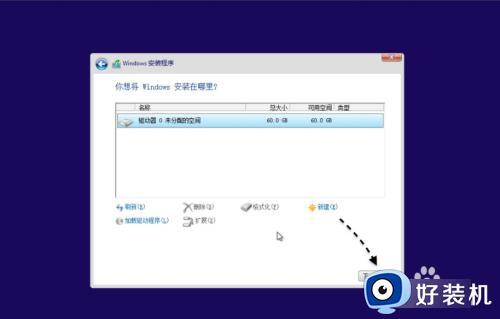
6、中间会要填Microsoft账户有的话就填没有可以选还没有账户
安装过程中可能会重启或停在哪一个页面十几分钟这时一定要耐心等待
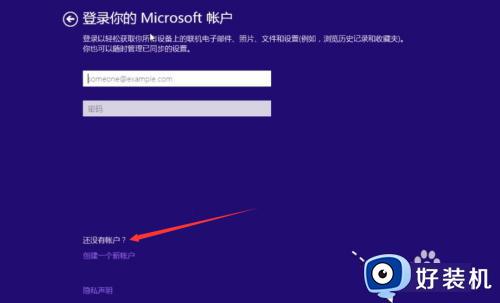
7、如果要填秘钥可以跳过等安好了再填。如果你刚才没有格式化安装完成之后C盘可能会有一个很大的Windows.old文件夹那是以前Windows文件可以删了。
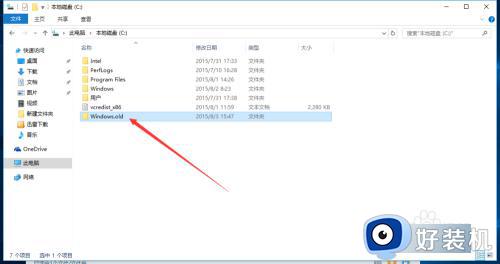
windows10安装程序怎么使用就为大家介绍到这里了。若是你也遇到同样情况的话,不妨参考本教程操作看看!
windows10安装程序怎么使用 如何使用win10安装程序相关教程
- windows10安装程序运行此工具时出现问题如何解决 windows10安装程序启动安装程序时出现问题怎么办
- windows10安装程序失败怎么办 windows10安装不了软件怎么办
- win10 摄像头驱动如何安装 windows10怎么安装摄像头驱动程序
- windows10安装软件的操作方法 windows10怎么下载安装软件
- windows10安装软件总是提示怎么处理 win10如何关闭安装应用的询问弹窗
- win10禁用驱动程序强制签名的步骤 windows10如何禁用驱动程序强制签名
- windows10安装程序下载很慢怎么办 win10下载速度慢怎么解决
- 为什么windows10安装程序进度0 win10安装程序进度一直是0的解决技巧
- 程序员用windows10哪个版本 程序员用win10家庭版还是专业版
- win10系统安装驱动程序怎么操作 win10系统安装驱动程序的三种方法
- win10拼音打字没有预选框怎么办 win10微软拼音打字没有选字框修复方法
- win10你的电脑不能投影到其他屏幕怎么回事 win10电脑提示你的电脑不能投影到其他屏幕如何处理
- win10任务栏没反应怎么办 win10任务栏无响应如何修复
- win10频繁断网重启才能连上怎么回事?win10老是断网需重启如何解决
- win10批量卸载字体的步骤 win10如何批量卸载字体
- win10配置在哪里看 win10配置怎么看
win10教程推荐
- 1 win10亮度调节失效怎么办 win10亮度调节没有反应处理方法
- 2 win10屏幕分辨率被锁定了怎么解除 win10电脑屏幕分辨率被锁定解决方法
- 3 win10怎么看电脑配置和型号 电脑windows10在哪里看配置
- 4 win10内存16g可用8g怎么办 win10内存16g显示只有8g可用完美解决方法
- 5 win10的ipv4怎么设置地址 win10如何设置ipv4地址
- 6 苹果电脑双系统win10启动不了怎么办 苹果双系统进不去win10系统处理方法
- 7 win10更换系统盘如何设置 win10电脑怎么更换系统盘
- 8 win10输入法没了语言栏也消失了怎么回事 win10输入法语言栏不见了如何解决
- 9 win10资源管理器卡死无响应怎么办 win10资源管理器未响应死机处理方法
- 10 win10没有自带游戏怎么办 win10系统自带游戏隐藏了的解决办法
